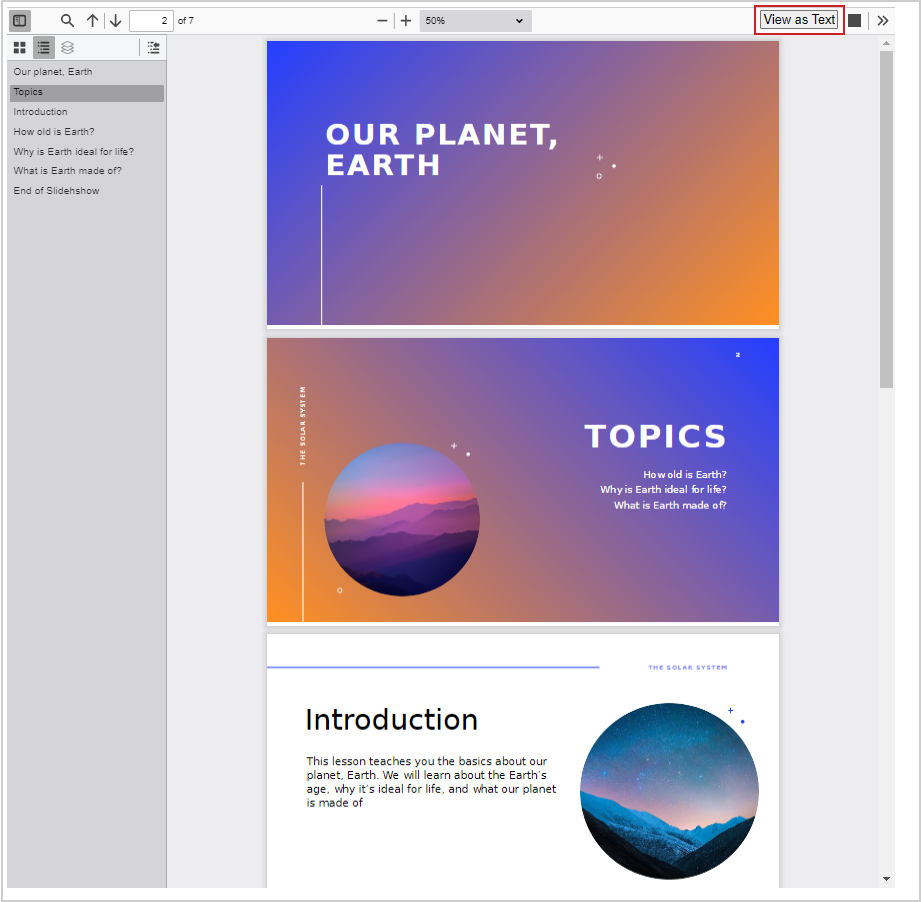بصفتك متعلّمًا، يمكنك الوصول إلى المحتوى بطرق عرض مختلفة حسب مؤسستك أو مقررك التعليمي:
إذا ظهر المحتوى في مقررك التعليمي كما في الصورة أدناه، فأنت تستخدم تجربة المتعلّم الجديدة.

في تجربة المتعلّم الجديدة، يتيح لك جدول المحتويات استكشاف كل المحتويات المتوفرة (الوحدات النمطية والمواضيع والأنشطة) في المقرر التعليمي. يمكنك في أي وقت اختيار وحدة نمطية متوفرة لعرضها، لن تضطر إلى عرض الوحدات النمطية بتسلسل محدد.
عند الوصول إلى مقرر تعليمي في البداية، يطالبك الإطار المتجانب البدء ببدء الوحدة النمطية الأولى للمقرر التعليمي. عند الانتهاء من عرض المحتوى والعودة إلى المقرر التعليمي، يظهر الإطار المتجانب متابعة الذي يسمح لك بالاستئناف بسرعة من حيث انتهيت من عرض المحتوى آخر مرة. لا تزال الوحدة والموضوعات التي تمت زيارتها مؤخرًا تتوسع تلقائيًا في الزيارة التالية.
عند الانتقال إلى جدول المحتويات، يتم توسيع الوحدات ذات المستوى الأعلى والدرس النشط فقط. تم طي كل الوحدات النمطية الأخرى. عند توسيع وحدة نمطية (وحدة أو درس)، يظهر عنصر نائب مؤقت لكل موضوع ووحدة نمطية متوقعين في أثناء استردادهما وعرضهما. يؤدي النقر فوق اسم وحدة أو درس إلى توسيع محتويات الوحدة النمطية أو طيها.
إذا تجاوز عدد الوحدات النمطية في مقررك التعليمي العدد الأقصى الذي قامت مؤسستك بتكوينه لعرضه في صفحة المحتوى، فيمكنك استخدام الزر تحميل المزيد لتحميل كل الوحدات النمطية المتوفرة ومحتوياتها. يعرض هذا الزر عدد المواد المتاحة والمعروضة حاليًا.
لعرض وصف الوحدة النمطية والموضوعات داخل الوحدة النمطية، انقر فوق بدء الوحدة أو بدء الدرس.
يوضح جدول المحتويات عدد الأنشطة المطلوبة التي أكملتها لكل وحدة نمطية، ويضيف علامة تحديد إلى جانب كل نشاط عند إكماله. لا يتم تضمين الأنشطة الاختيارية في العدد ولا يتم وضع علامة تحديد عليها. تساعدك معلومات تعقب الإكمال على التعرف بسهولة على الوحدات والأنشطة التي لم تبدأها.
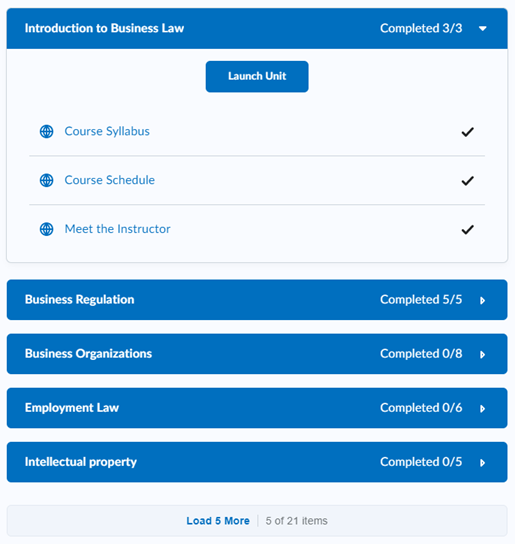
في تجربة المتعلّم الجديدة، عندما تقرر ما تريد عرضه، انقر فوق المادة من جدول المحتويات. يتم عرض المادة في عارض ملء الشاشة، ما يتيح لك التركيز حصرًا على المحتوى، من دون أي عوامل تشتيت في الواجهة. ويمكنك النقر فوق طباعة أو تنزيل لمتابعة دراسة المحتوى من دون اتصال بالإنترنت.

|
ملاحظة: لن يتم طباعة المحتوى الموجود في الأجزاء القابلة للطي غير الموسعة. تأكد من أنك قد قمت بتوسيع الأجزاء القابلة للطي لأي محتوى ترغب في طباعته. |
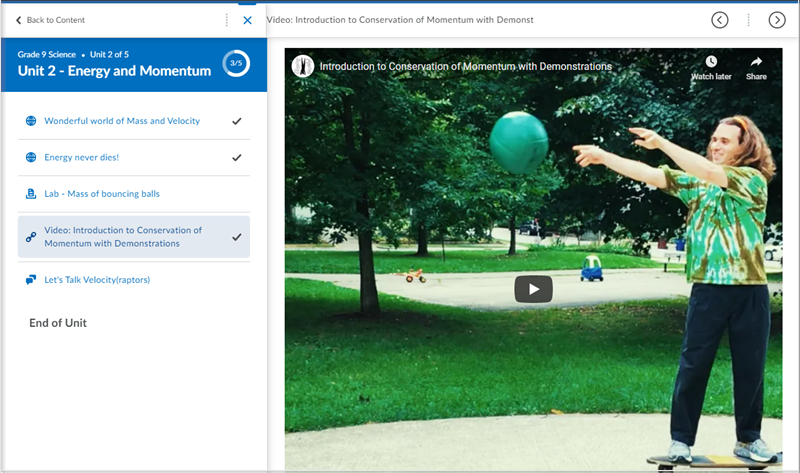
من شريط العنوان، انتقل بالتسلسل عبر المحتوى بالنقر فوق أزرار الأسهم أو اختر محتوى معينًا لعرضه بالنقر فوق مادة من قائمة التنقل. في أي وقت، يمكنك العودة إلى جدول المحتويات بالنقر فوق العودة إلى المحتوى.
لتزويدك بمزيد من المعلومات السياقية عن المقرر التعليمي في تجربة المتعلّم الجديدة، يعرض مقطع في قائمة التنقل اسم المقرر التعليمي وتقدم الوحدة النمطية.
عندما تصل إلى نهاية الوحدة النمطية، تهنئك صفحة ديناميكية على إنجازك وتعرض معلومات حالة إكمال الوحدة. يتم عرض تذكير حول المحتوى غير المكتمل، إذا كان ذلك منطبقًا. يؤدي النقر فوق مادة في القائمة إلى نقلك إلى ذلك المحتوى. للعودة إلى جدول المحتويات، انقر فوق العودة إلى المحتوى.
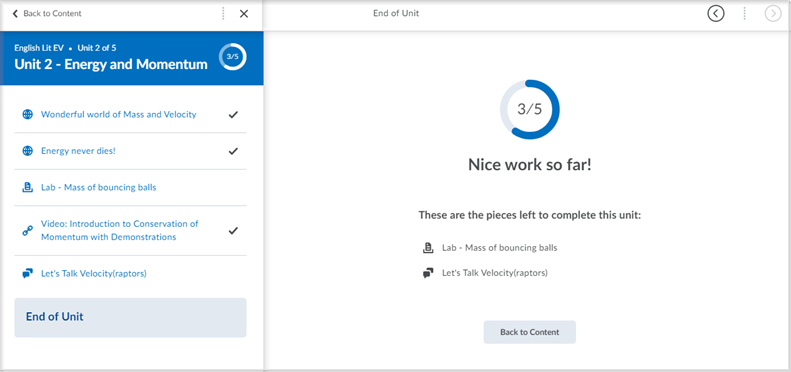
يمكنك النقر فوق وضع علامة كمكتمل أسفل صفحة الموضوع إذا قام المعلّم بتعيين الموضوع على أنه يتطلب الإكمال اليدوي. يتوفر الإكمال اليدوي لأنواع الموضوعات الآتية:
- ارتباطات LTI
- ارتباطات الويب
- ملفات المقرر التعليمي
- ارتباطات مستودع مواد التعلّم، إلخ.
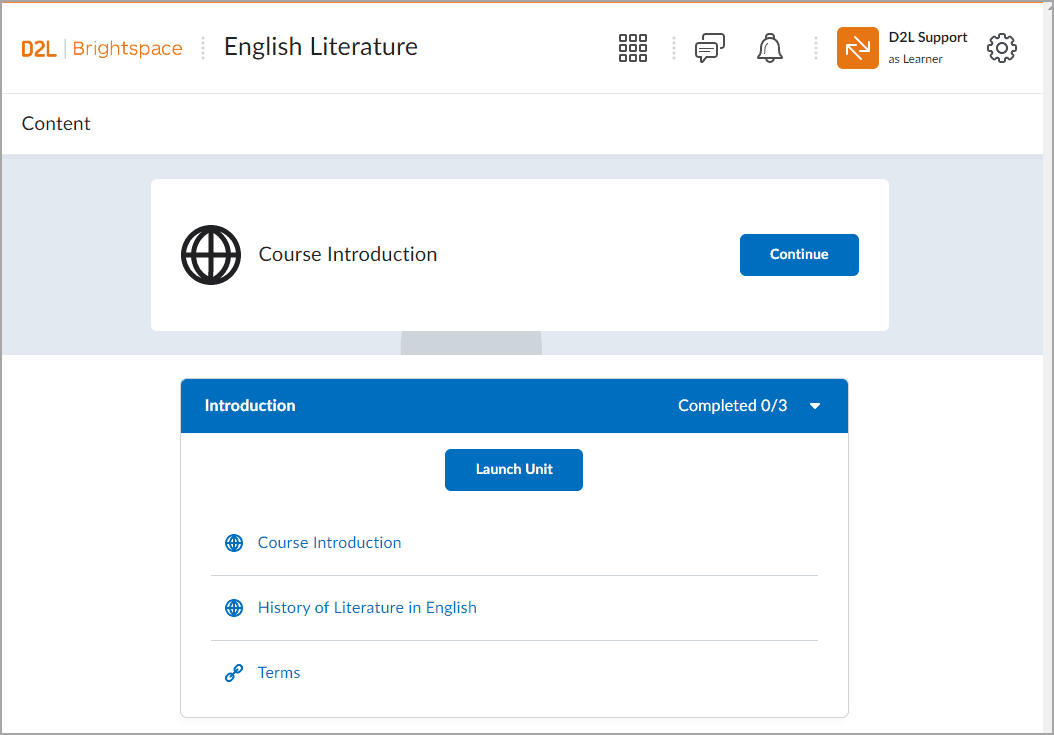
بمجرد وضع علامة على موضوع ما كمكتمل، لا يمكن إلغاء علامة الإكمال.
عند إكمال جلسة المقرر التعليمي، تأكد من إنهاء الجلسة بشكل صحيح باستخدام خيار تسجيل الخروج في قائمة المتعلّم.
الفيديو: تجربة المتعلّم الجديدة
إذا ظهر المحتوى في مقررك التعليمي كما في الصورة أدناه، فإنك تستخدم تجربة المحتوى الجديدة (الدروس).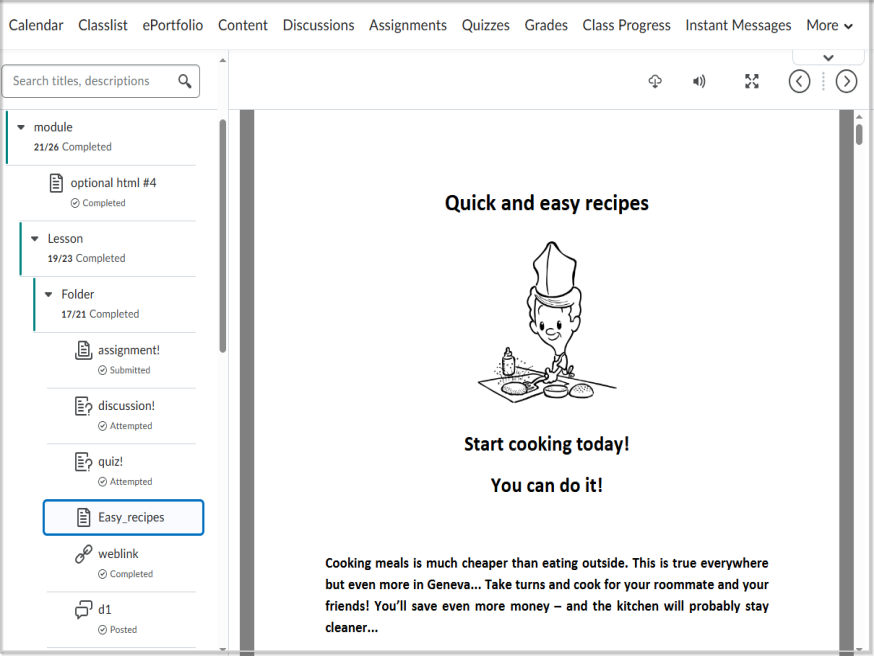
في هذه التجربة، استخدم جدول المحتويات للتنقل في المقرر التعليمي وعرض المواضيع المكتملة ومراقبة التقدم الجزئي داخل كل وحدة نمطية. تظهر الوحدات النمطية الفرعية أسفل الوحدة النمطية المحددة في جدول المحتويات. يمكنك أيضًا عرض تواريخ استحقاق المواضيع وتفاصيل التوفر الإضافية من خلال تمرير مؤشر الماوس فوق تلميحات الأدوات. عند تحديد مادة من جدول المحتويات، يظهر المحتوى على اليمين.
بالنسبة إلى أنواع المواضيع الآتية، يمكنك التحقق من الأوصاف إذا قام معلّمك بتعيينها لنشاط ما:
- ارتباطات LTI
- ارتباطات الويب، بما في ذلك Google Drive وMicrosoft OneDrive وCapture
- الملفات، بما في ذلك ملفات الوسائط ولكن باستثناء ملفات HTML
- النموذج المرجعي لمكونات المحتوى التشاركي، بما في ذلك المحتوى المستورد والمحتوى من مستودع مواد التعلّم (LOR)
- عناصر LOR، مثل عناوين URL والملفات
توفر الأوصاف السياق وتساعدك على فهم التوقعات.
فيديو: التنقل عبر عرض الدروس في المحتوى
عرض الملفات على هيئة نص أو صفحات
يمكنك عرض المستندات الموجودة في الوحدات النمطية، مثل ملفات PDF أو PowerPoint، إما على هيئة صفحة أو نص. يمكنك التبديل إلى عرض النص بالنقر فوق الخيار عرض كنص في الوحدة النمطية.
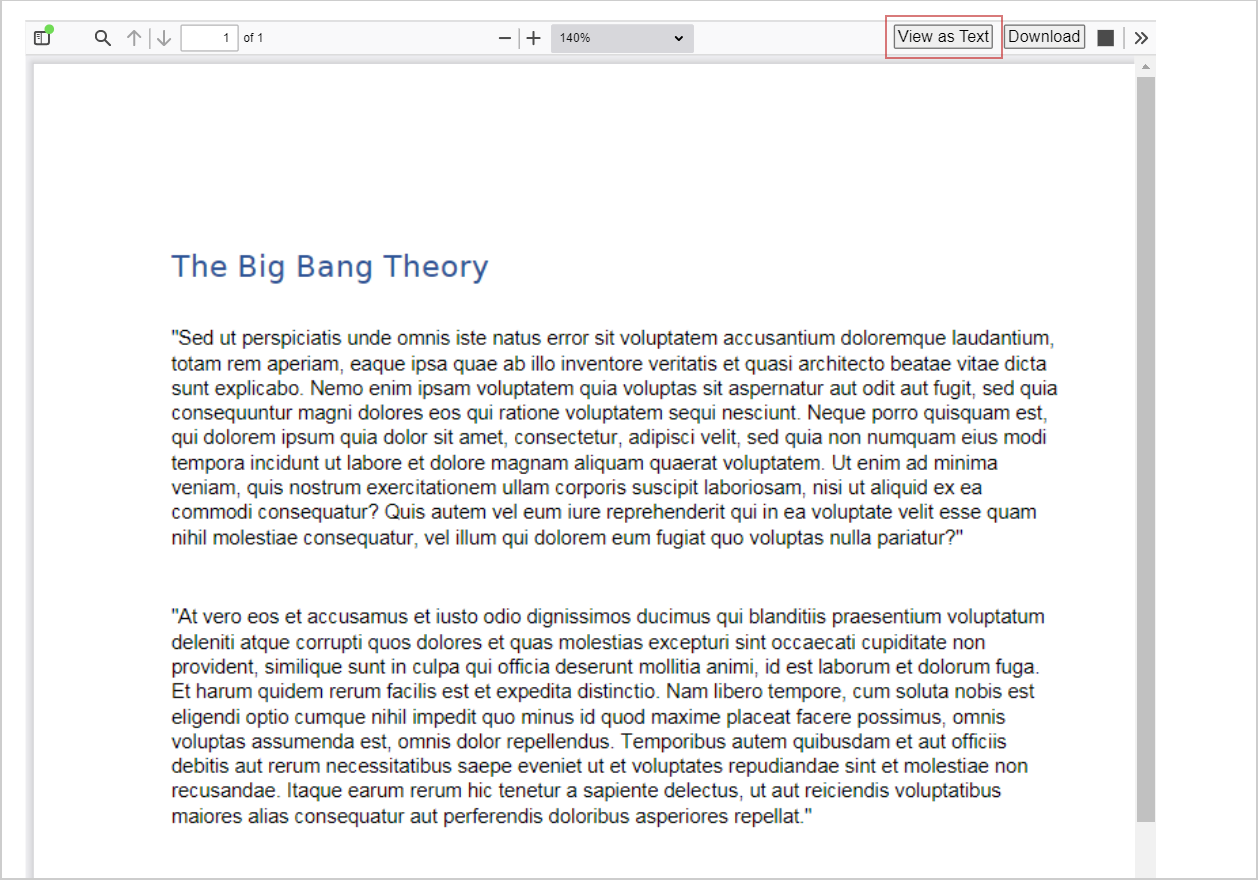
يمكنك التبديل مرة أخرى إلى عرض الصفحة بالنقر فوق الخيار عرض كصفحة، الذي يمكن العثور عليه بالتمرير إلى أسفل المستند.
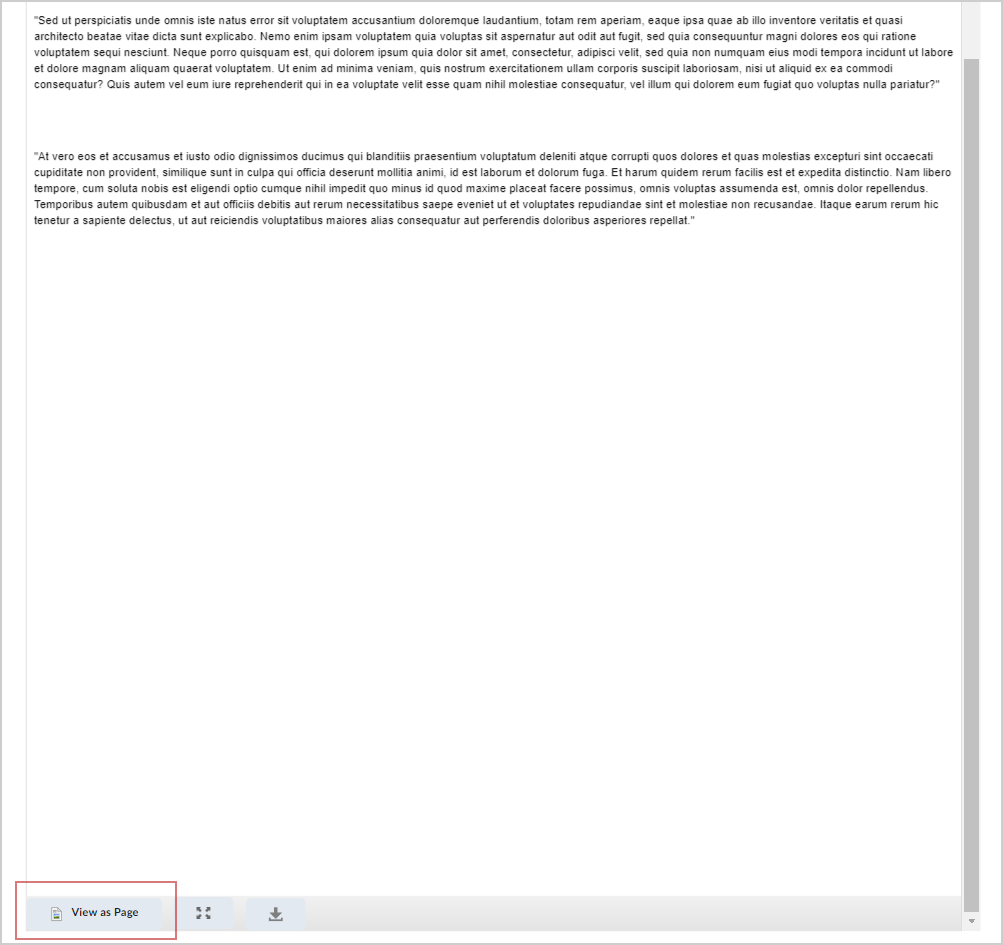
عند إكمال جلسة المقرر التعليمي، تأكد من إنهاء الجلسة بشكل صحيح باستخدام خيار تسجيل الخروج في قائمة المتعلّم:

|
ملاحظة: حاليًا، على الرغم من تعقب إكمال الموضوعات، فإن حالة الإكمال لا تتوفر مباشرةً في تجربة المحتوى الجديدة (الدروس). يمكن للمتعلّمين التحقق من تقدمهم في موضوعات المحتوى باستخدام التقدم عبر الصفوف. |
استكشاف أخطاء ملفات PowerPoint وإصلاحها
قد تقوم عن غير قصد بتغيير طريقة عرض ملف PowerPoint إلى عرض النص أو فتحه بها. وقد يجعل عرض النص ملفات PowerPoint غير قابلة للقراءة إذا لم يتم تنسيقها بطريقة تتوافق مع Brightspace. للتغيير من عرض النص لعرض ملف PowerPoint في شكل صفحة أو عرض شرائح، انقر فوق عرض كصفحة.
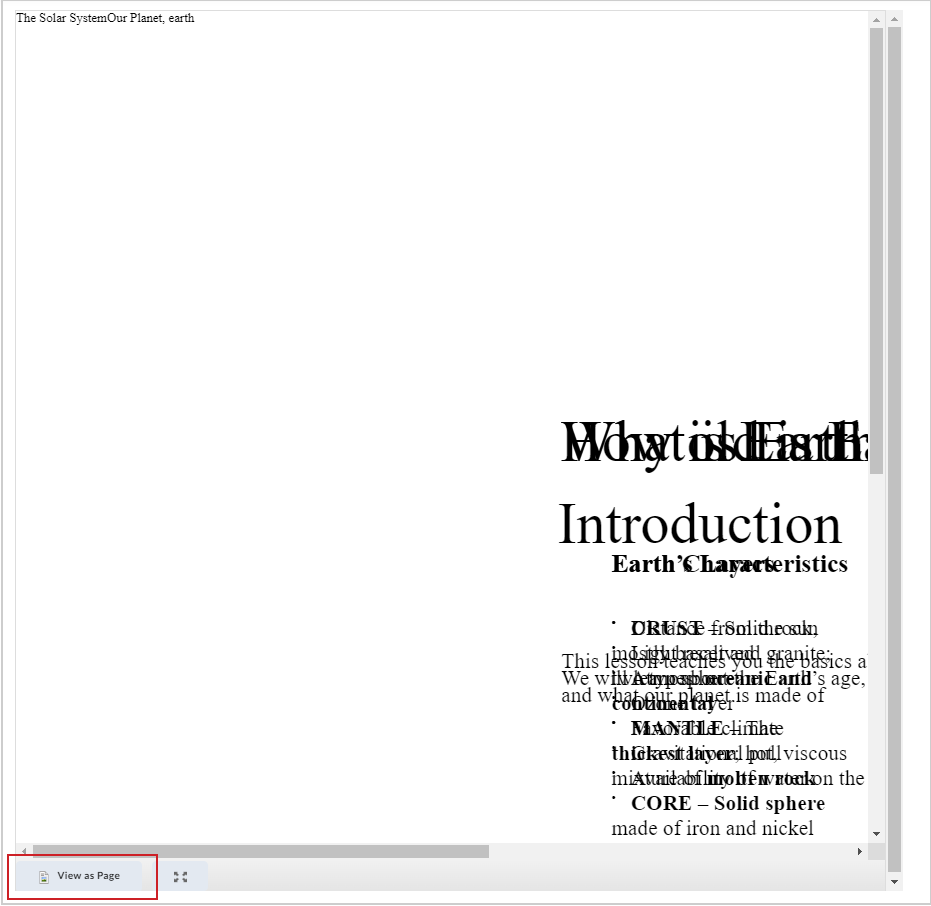
بعد النقر فوق عرض كصفحة، يظهر ملف PowerPoint بشكل صحيح وبالتنسيق الأصلي. يمكنك النقر فوق عرض كنص للرجوع إلى عرض النص إذا أردت ذلك.